การพิมพ์ใบกำกับภาษีสำหรับการย้ายสต็อกในระบบ Shipnity สามารถพิมพ์ได้ 2 วิธี ดังนี้
1. พิมพ์ทีละรายการ
2. พิมพ์ทีละหลายรายการ
* โดยคำสั่งซื้อที่จะสามารถพิมพ์ใบกำกับภาษีได้ จะต้องมีสถานะคำสั่งซื้อเป็น “อนุมัติ” แล้วเท่านั้น
วิธีการพิมพ์ใบกำกับภาษีสำหรับการย้ายสต็อกทีละรายการ
1. ไปที่หน้า “สินค้า”
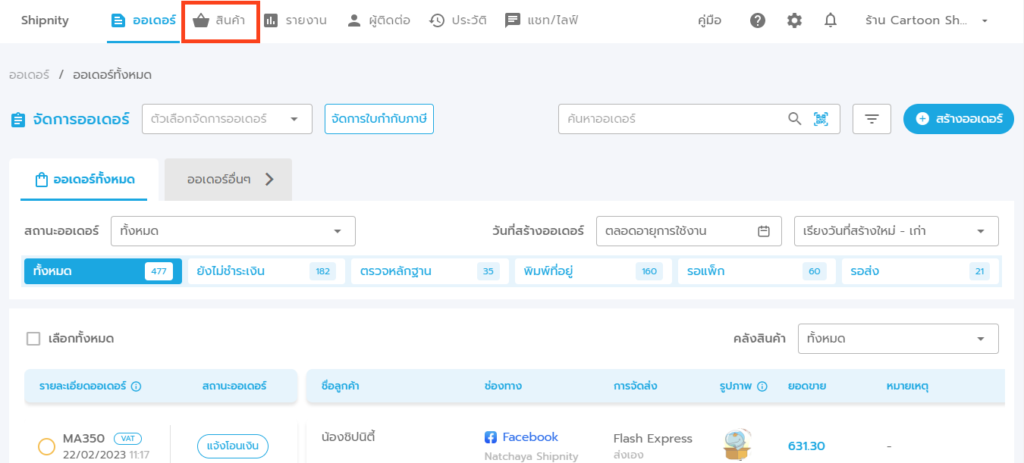
2. คลิกที่ “ตัวเลือกจัดการสินค้า” แล้วเลือก “จัดการสินค้าสต็อกสินค้า”
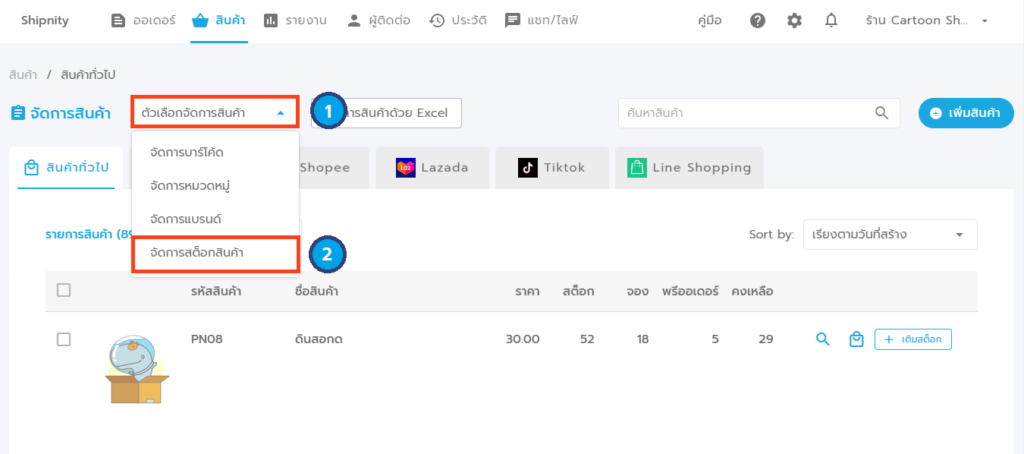
3. เลือกเมนู “ย้ายสต็อก”
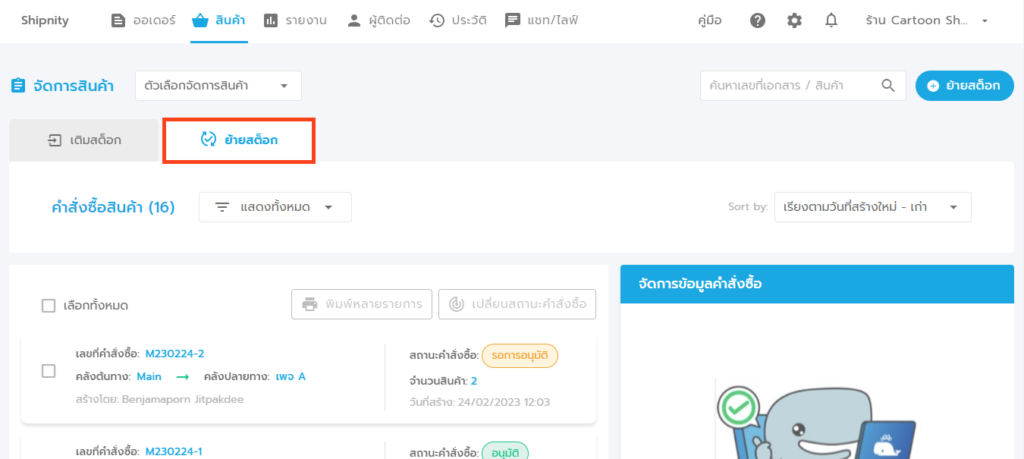
4. เลือกรายการคำสั่งซื้อที่มีสถานะ “อนุมัติ” จากนั้นในหน้า “จัดการข้อมูลคำสั่งซื้อ” สามารถคลิกปุ่ม “พิมพ์” เพื่อพิมพ์ใบกำกับภาษีสำหรับการย้ายสต็อกของรายการนั้นๆ ได้เลย
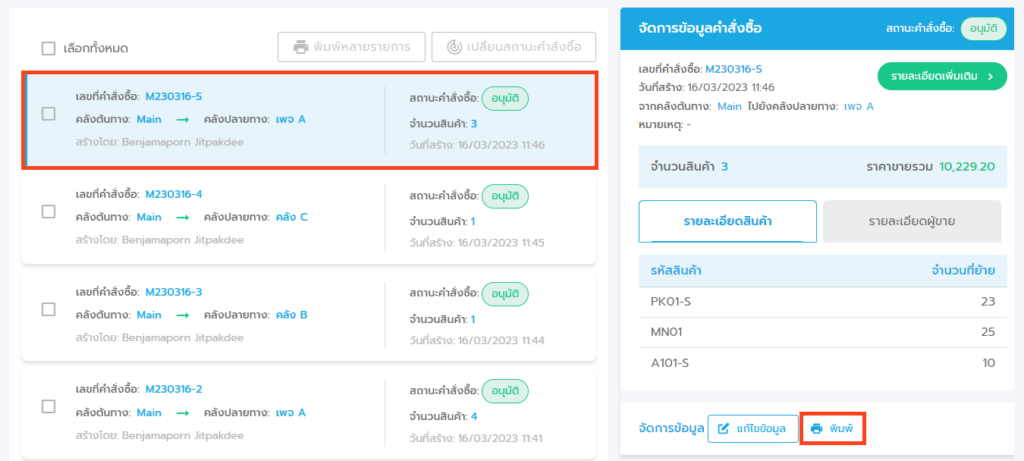
5. เลือก “ใบกำกับภาษีสำหรับการย้ายสต็อก”
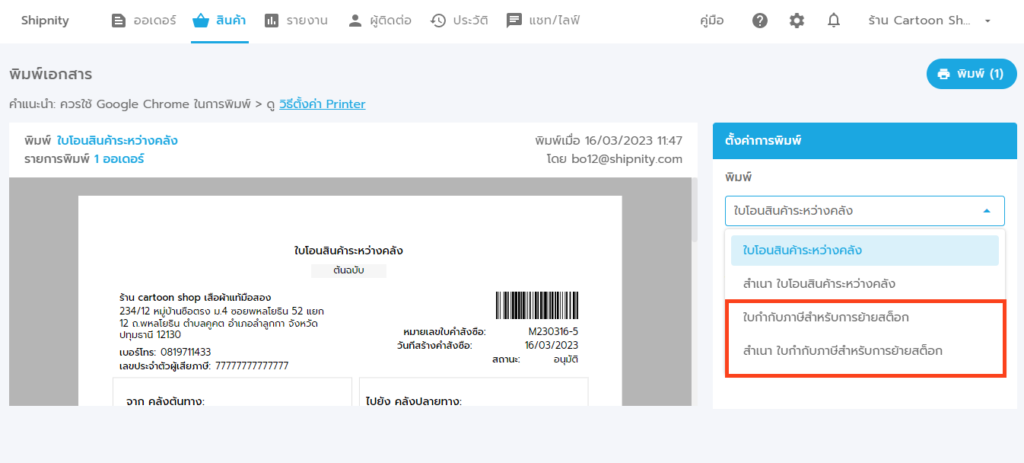
6. สามารถคลิกปุ่ม “พิมพ์” ได้เลย
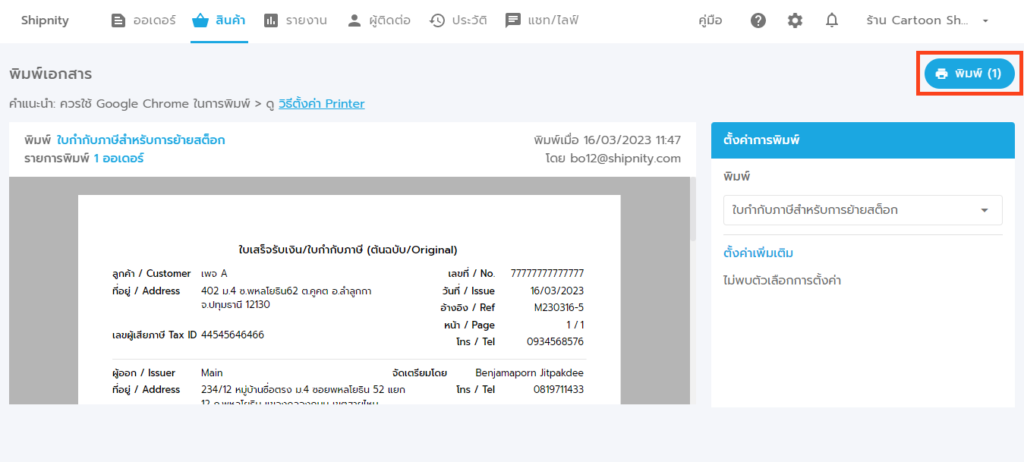
วิธีการพิมพ์ใบกำกับภาษีสำหรับการย้ายสต็อกทีละหลายรายการ
1. ไปที่หน้า “สินค้า”
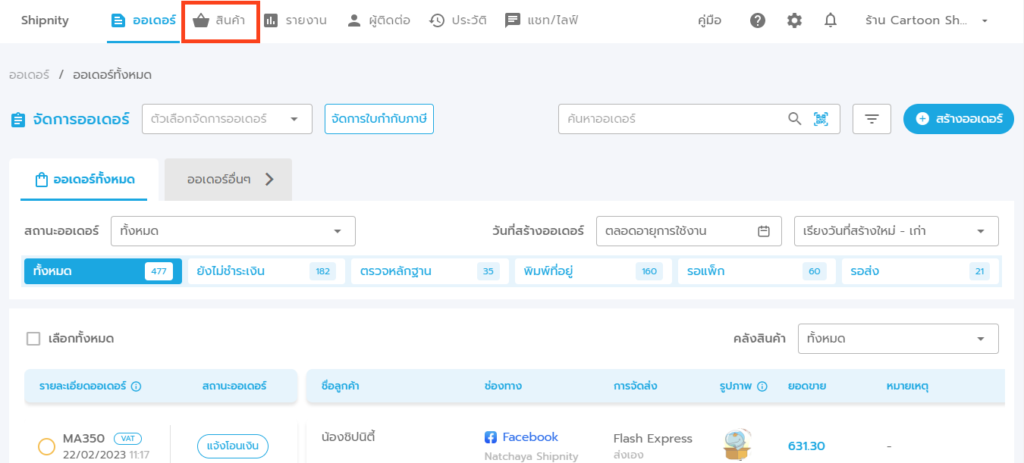
2. คลิกที่ “ตัวเลือกจัดการสินค้า” แล้วเลือก “จัดการสินค้าสต็อกสินค้า”
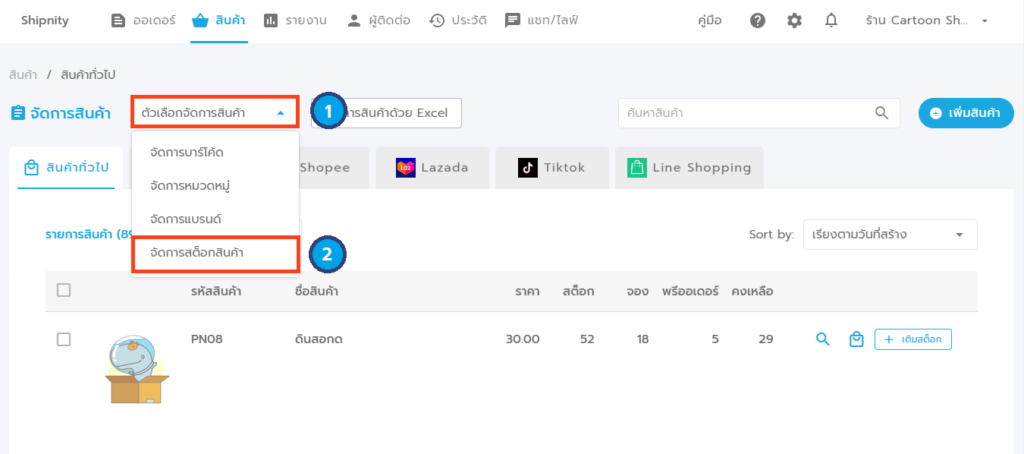
3. เลือกเมนู “ย้ายสต็อก”
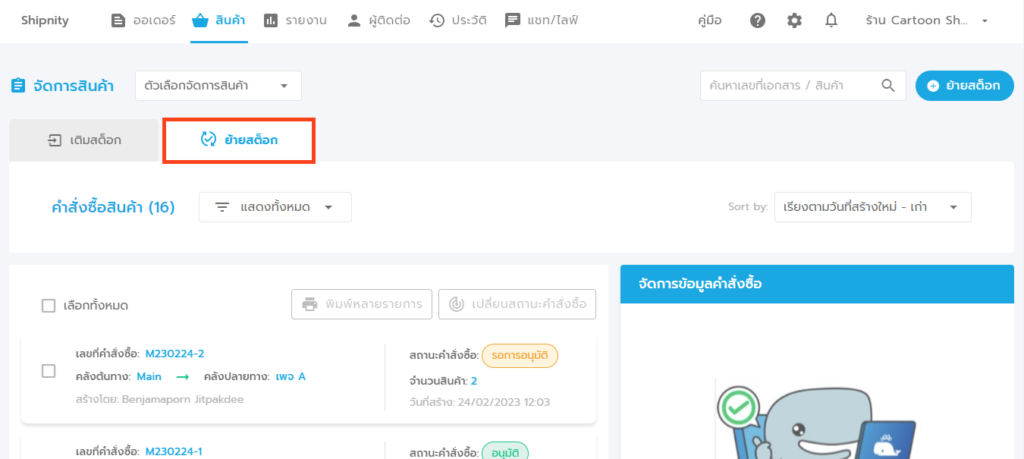
4. คลิก “เลือกทั้งหมด” หรือติ๊กเฉพาะรายการที่ต้องการให้เป็นเครื่องหมายถูก
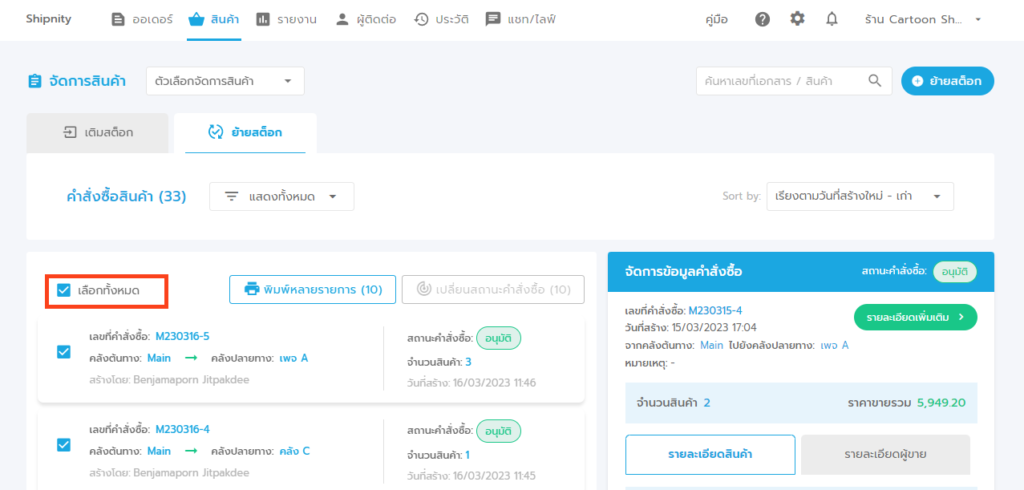
5. คลิกปุ่ม “พิมพ์หลายรายการ”
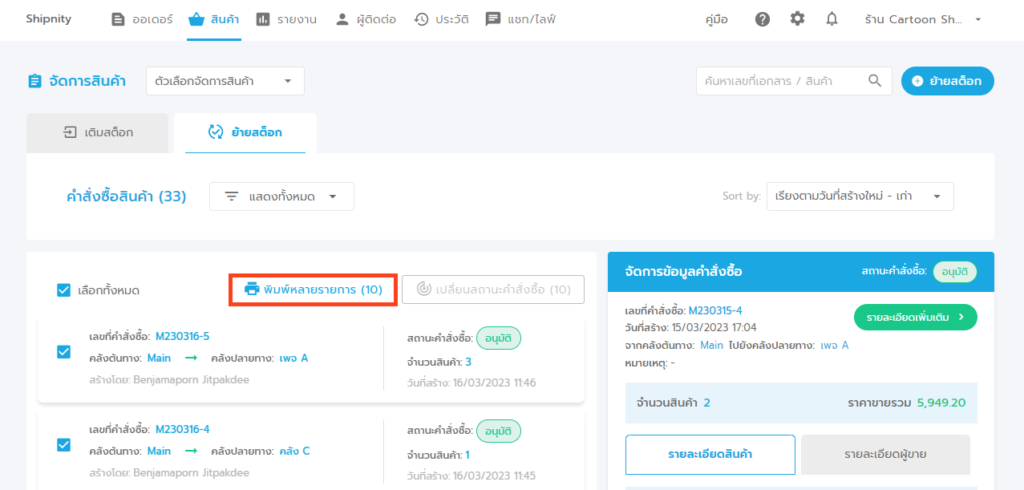
6. เลือก “ใบกำกับภาษีสำหรับย้ายสต็อก“
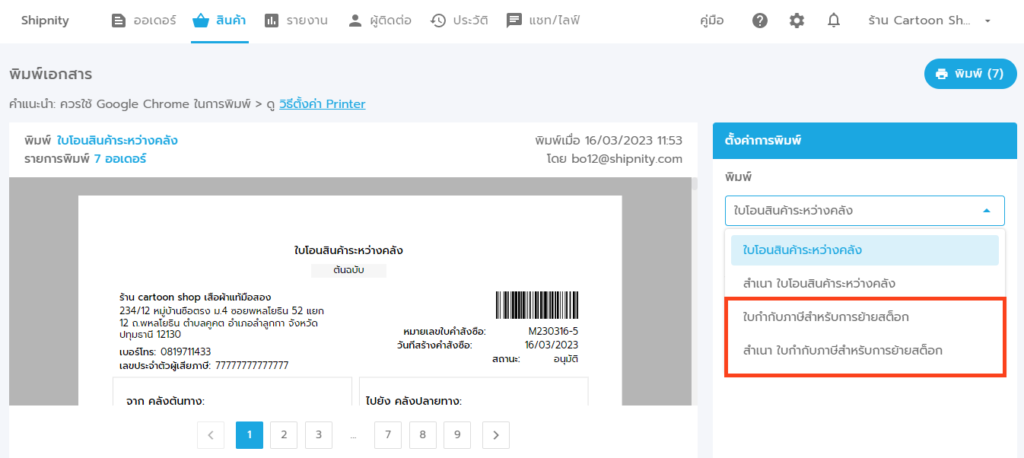
7. จากนั้นคลิกปุ่ม “พิมพ์” เพื่อพิมพ์ใบกำกับภาษีสำหรับย้ายสต็อกทั้งหมดที่เลือกได้เลย
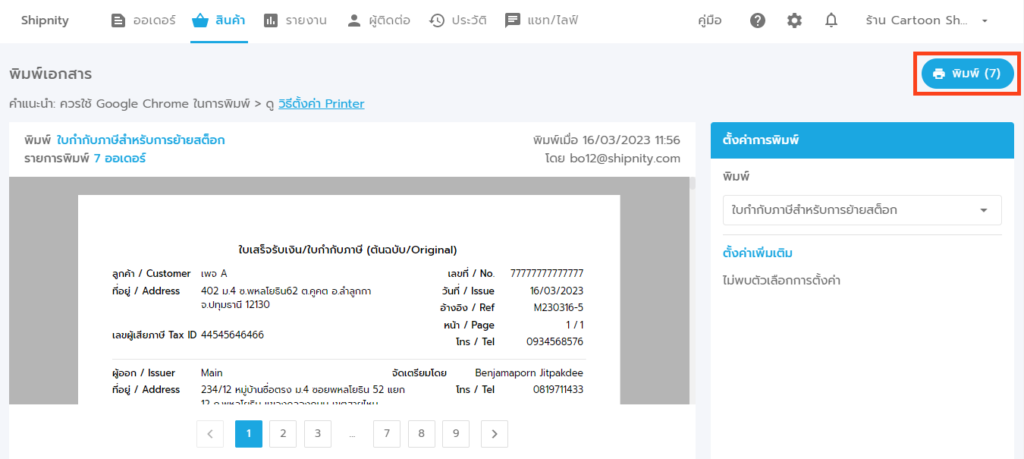
สอบถามการใช้งานได้ที่
โทร 065-226-8844
Line: @shipnity
Facebook: facebook.com/shipnity
